LGからSamsungへデータを転送するための3つの実証済み方法
今日、私たちは、メッセージの送信と受信から電子メールのチェックまで、アイテムの購入からニュースの知識、制作スケジュールから重要な瞬間の記録まで、すべてをスマートフォン上ですべてのことを行うことができます。これらはすべて携帯電話に依存する可能性があります。 LG W41/W31/W11ユーザーとして、Samsung Galaxy S23やNote 20などの新しい携帯電話を受け取ると、最初に考慮すべきことは、Samsung Galaxy S10/S10+/S10E/S9/S8/S7などのLGからSamsung電話にデータを転送する方法です。
LGからSamsungへの電話転送は、両方の電話がAndroidシステムで実行されるため、簡単に達成できます。また、両方の電話で同じGoogleアカウントを使用する場合は、すぐにメール、連絡先、カレンダーを同期できます。ただし、実際には、LGからSamsungに写真、音楽、ビデオ、アプリ、連絡先、その他のデータを転送するための無料の方法と最良のツールの1つがあります。
ソリューション1:LGをLGにSamsung転送でSamsungに転送します(推奨!)
ワンクリックでLGからSamsungにすべてを転送したい場合は、最良の解決策はモバイルにモバイル転送を使用することです。これは、USBを介してコンピューターに接続することにより、2つのスマートフォン間でデータを転送するクロスプラットフォームの電話ツールツールです。写真、ビデオ、音楽、アプリ、連絡先など、転送するデータの種類を自由に選択できます。数分でタスクを完了することができます。シンプルで効果的です!
現在、Mobileの転送はWindowsおよびMacプラットフォームで利用でき、5,000を超えるAndroidデバイスをサポートしています。さらに、iOSオペレーティングシステムもサポートしています。一言で言えば、Androidデバイス間のデータ転送をサポートするだけでなく、iOSデバイス、Android、およびiOSデバイス間で転送することもできます。
モバイル用のモバイルキン転送 – ワンクリックでLGからサムスンにデータを転送する
>連絡先、テキストメッセージ、コールログ、音楽、ビデオ、写真、ドキュメント、アプリをLGとSamsung電話の間でコピーする
> Apple、Samsung、HTC、LG、Sony、Google、Huawei、Motorola、ZTEなどのスマートフォンやタブレットと完全に連携しています。
> iOS 16およびAndroid 13と完全に互換性があります
> Windows 10およびMac 10.13と完全に互換性があります。


LGからSamsung電話にデータを転送するための詳細な手順
ステップ1: スイートをダウンロードして、コンピューターにインストールします。ソフトウェアを開くと、以下のようにメインインターフェイスが表示されます。 LGとSamsungの携帯電話をUSBを介してコンピューターに接続する必要があります。
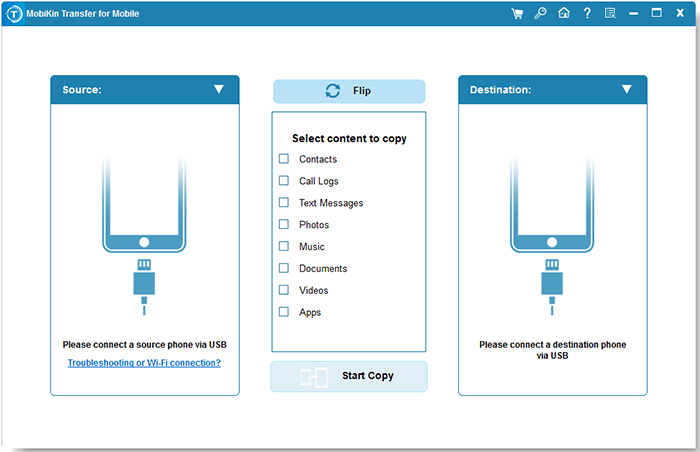
ステップ2: 次に、両方の電話をUSBケーブルを介してコンピューターに接続します。モバイルが2つの携帯電話を検出するのを待ってください。その後、LG電話がソースデバイスとして、Samsungが宛先デバイスとして接続されていることを確認する必要があります。彼らが間違った場所にいる場合は、「」をクリックできます。スイッチ」ポジションを変更するボタン。
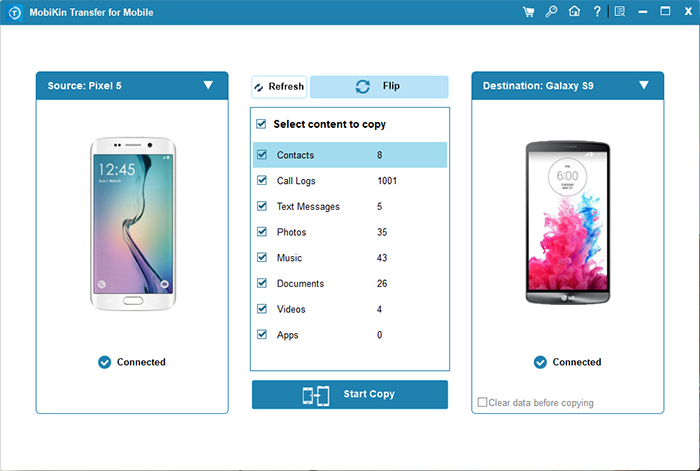
ステップ3: 転送するコンテンツを選択します。たとえば、LGからSamsungに写真を転送する場合は、「写真」タブをチェックする必要があります。次に、[コピーの開始]ボタンをクリックすると、プログラムは選択したデータをLGからSamsung電話に即座に転送し始めます。
ファイル転送ステータスを表示する新しいポップアップが表示されます。プロセスが完了したら、両方のデバイスを削除して、新しい電話で転送されたデータを確認できます。
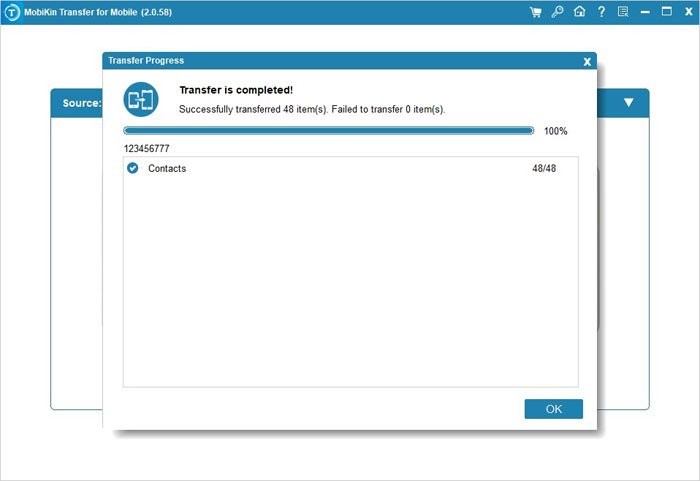
あなたも好きかもしれません:iPhoneからSamsungに写真を転送する方法は? (2021年の9つの方法)
ソリューション2:スマートスイッチを使用してLGからSamsung電話にデータを転送する
LGからSamsungにファイルを転送する別の便利なアプリは、Smart Switchと呼ばれます。これは、サムスンが開発した無料の直感的なプログラムであり、ユーザーが他のAndroidおよびiOSデバイスからSamsung電話にデータをコピーするのに役立ちます。 Google Playストアに自由にダウンロードし、以下の手順に従ってLG電話からSamsung Galaxyにデータを移動できます。
ステップ1:Google PlayでSmart Switch Mobileを検索し、SamsungとLGの両方の電話にインストールします。 2つの電話でアプリを同時に起動します。
ステップ2:LG電話から、ホームインターフェイスで「Androidデバイス」を選択し、「start」をタップします。次のページで、「ワイヤレス」をタップします。
ステップ3:「デバイスの送信」を選択してLGをソースデバイスとして設定し、Samsungで「受信デバイス」を選択します。次に、両方の携帯電話の「接続」をタップして、互いにペアリングします。
Also read: iPadからiPodに音楽を簡単に転送する方法
ステップ4:次に、写真、音楽、ビデオ、アプリ、メッセージ、メッセージなど、移動するファイルタイプを選択するように求められます。その後、LG電話で「送信」をタップし、Samsungで「受信」してLGからSamsungにデータの転送を開始します。
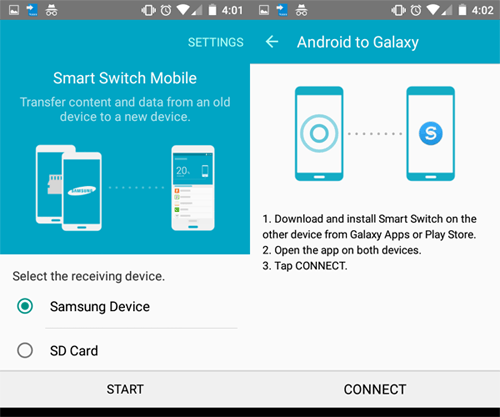
LGからSamsungへの転送プロセス全体に必要な時間は、転送されるデータの量とWi-Fiネットワークの速度によって異なります。
また読む:LGからSamsung S5/S6/S7/S8/S9/S10に連絡先を転送する方法
ソリューション3:Googleドライブを使用してLGからSamsung電話転送を実現する
最後に、Googleドライブを使用してLGからSamsungデータ転送を支援する方法を紹介します。 Google DriveはGoogleが開発したAndroidアプリであり、クラウドサーバーに2GBのデータを無料でアップロードし、いつでもどこからでもアクセスできます。 Googleドライブを使用してLGからSamsung Galaxy電話にデータを送信する方法は次のとおりです。
ステップ1:Google PlayストアでGoogleドライブアプリを見つけて、2つの電話にインストールします。
ステップ2:LGスマートフォンでアプリを開き、インターフェイスの「+」アイコンを見つけてクリックして、携帯電話からGoogleドライブにすべてのデータをアップロードします。
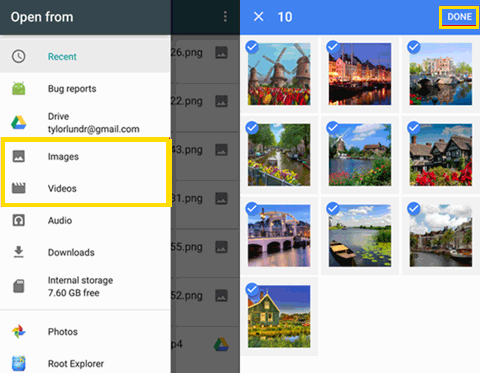
ステップ3:Samsungデバイスを開き、LG電話で使用された同じアカウント情報を使用してGoogleドライブアカウントにログインし、以前にバックアップされたデータをSamsung電話にダウンロードします。
どちらの方法が最高ですか?
解決策2 – スマートスイッチはいくつかの一般的な電話モデルのみをサポートしており、一部の古いLGおよびSamsung電話はサポートされていない場合があります。アプリとアプリデータの転送をサポートしていません。さらに、ワイヤレスネットワーク上に送信されるため、転送速度は遅く、いつでも中断の可能性があります。
ソリューション3 – Googleドライブの使用は時間がかかり、労働集約的であるため、すべてのファイルを1つずつアップロードする必要があります。ファイルサイズが大きすぎる場合、これは非常に厄介な仕事になります。また、Smart Switchと同様に、Google Driveは限られた種類のファイルをサポートしています。メッセージ、アプリ、アプリデータなど、一部のデータ型はサポートされていません。
ソリューション1(ベスト!) – 上記の2つのツールとは異なり、MobileKin Transfer for Mobileは物理的な接続を使用します(もちろん、ワイヤレス接続もサポートします)。いくつかのシステムテストの後、このソフトウェアは効果的で安全です。わずか数分で、連絡先、テキストメッセージ、コールログ、音楽、ビデオ、写真、ドキュメント、アプリなど、LG電話のすべてのデータをSamsung電話に転送できます。面倒で時間のかかる仕事に別れを告げ、モバイルのために転送すると、多くの時間を節約できます。さらに、より便利なものをもたらすことができます。では、ダウンロードして試してみませんか?
この記事が気に入っていただければ幸いです。[共有]ボタンをクリックすることを忘れないでください。
ホット記事:
AndroidからiPhone 15/14/13/12/11/x/8に連絡先を転送する6つの実証済みの方法
AndroidからiPhone XS/XS MAX/XR/X/8 PLUS/8にSMS(テキストメッセージ)を転送
音楽をiPhoneからiPhoneに転送する方法は? (2023年の6つの実績のあるヒント)
iPhoneからiPadに簡単に写真を転送する方法は?
iPhone、iPad、またはiPod Touch用の写真転送アプリ
iPhone/iPadから写真を削除できませんか?これが解決策です!



